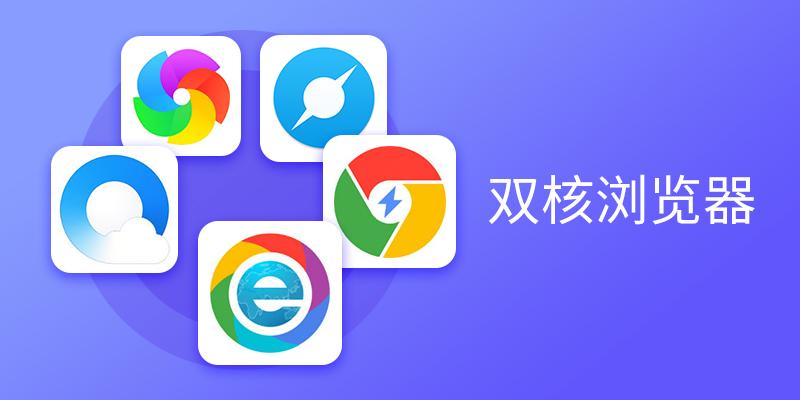-
浏览器
关于浏览器优选专区:为了更好的让广大用户选择到好的软件,故推出特型优选专区服务,浏览器优选专区主要涉及热门浏览器推荐、浏览器排行榜、浏览器有哪些、浏览器哪个好用、安全浏览器、AI浏览器、极速浏览器、办公浏览器、游戏浏览器等相关软件服务;还提供浏览器热点话题、浏览器问答、浏览器图片服务,希望各位喜欢。
-
本专区软件操作系统:只适用于windows操作系统
本专区软件下载服务:只提供本地下载和安全下载服务
本专区软件安全监测:无插件无病毒正式版
时下热门
AI智能_安全浏览器
换一换-
1
 夸克浏览器
夸克浏览器
2026-01-12浏览器
夸克x千问·更强大的AI浏览器
-
2
 360安全浏览器
360安全浏览器
2026-01-07浏览器
最注重安全的浏览器
-
3
 搜狗浏览器
搜狗浏览器
2025-12-23浏览器
高速上网,就用搜狗高速浏览器!
-
4
 猎豹浏览器
猎豹浏览器
2025-12-03浏览器
搭载DeepSeek R1,AI赋能新升级
-
5
 微软Edge浏览器
微软Edge浏览器
2025-12-25浏览器
适用于Windows的一款卓越浏览器
-
6
 联想浏览器
联想浏览器
2025-12-26浏览器
AI引领,智慧升级,让浏览器更懂您的需求
-
7
 UC浏览器
UC浏览器
2025-09-30浏览器
快速稳定电脑浏览器
-
8
 AI桌面浏览器
AI桌面浏览器
2025-12-23浏览器
个性化定制版浏览器
-
9
 QQ浏览器
QQ浏览器
2026-01-05浏览器
已升级为AI浏览器,并推出智能体QBot
-
10
 2345浏览器
2345浏览器
2025-09-30浏览器
全新Chromium109内核打开网页更快,IE内核轻松兼容网银、政企平台等场景。
-
11
 火狐浏览器
火狐浏览器
2025-12-31浏览器
引擎反应更快,内存占用更少,还有众多新功能
-
12
 谷歌浏览器
谷歌浏览器
2025-12-17浏览器
Chrome,不一样的浏览器体验
高速浏览器
换一换-
1
 搜狗高速浏览器
搜狗高速浏览器
2025-12-23浏览器
带您开启迅捷之旅
-
2
 2345加速浏览器
2345加速浏览器
2026-01-13浏览器
加速上网,总能快一点!
-
3
 123加速浏览器
123加速浏览器
2026-01-05浏览器
双核高速安全浏览器
-
4
 360极速浏览器
360极速浏览器
2025-12-16浏览器
畅快浏览,极致体验
-
5
 小智双核浏览器64位
小智双核浏览器64位
2026-01-06浏览器
开启AI浏览新时代
-
6
 Microsoft Edge浏览器
Microsoft Edge浏览器
2025-12-25浏览器
利用 AI 增强您的浏览能力
-
7
 傲游浏览器7
傲游浏览器7
2025-10-17浏览器
个性化多标签浏览器
-
8
 谷歌浏览器电脑版
谷歌浏览器电脑版
2025-12-17浏览器
快速、安全的网络浏览器
-
9
 Mozilla Firefox
Mozilla Firefox
2025-12-31浏览器
开放源码的浏览器
-
10
 QQ浏览器电脑版
QQ浏览器电脑版
2026-01-05浏览器
超好用的AI浏览器
-
11
 猎豹浏览器
猎豹浏览器
2025-12-03浏览器
搭载DeepSeek R1,AI赋能新升级
-
12
 飞火浏览器
飞火浏览器
2024-02-28浏览器
快速安全浏览网页
浏览器热点话题关注分享
浏览器排行榜
本周下载 本月下载
-
1
 搜狗浏览器
周下载量: 8817次
搜狗浏览器
周下载量: 8817次
-
2
 Edge浏览器(IE升级版)
周下载量: 7506次
Edge浏览器(IE升级版)
周下载量: 7506次
-
3
 360极速浏览器
周下载量: 6944次
360极速浏览器
周下载量: 6944次
-
4
 Microsoft Edge浏览器
周下载量: 5994次
Microsoft Edge浏览器
周下载量: 5994次
-
5
 Chrome浏览器
周下载量: 5144次
Chrome浏览器
周下载量: 5144次
-
6
 Firefox火狐浏览器
周下载量: 5104次
Firefox火狐浏览器
周下载量: 5104次
-
7
 搜狗高速浏览器
周下载量: 4325次
搜狗高速浏览器
周下载量: 4325次
-
8
 百度浏览器
周下载量: 3400次
百度浏览器
周下载量: 3400次
-
9
 360浏览器
周下载量: 2209次
360浏览器
周下载量: 2209次
-
10
 T+浏览器
周下载量: 1992次
T+浏览器
周下载量: 1992次
-
1
 Edge浏览器(IE升级版)
月下载量: 27082次
Edge浏览器(IE升级版)
月下载量: 27082次
-
2
 360极速浏览器
月下载量: 25413次
360极速浏览器
月下载量: 25413次
-
3
 搜狗浏览器
月下载量: 23985次
搜狗浏览器
月下载量: 23985次
-
4
 Microsoft Edge浏览器
月下载量: 22784次
Microsoft Edge浏览器
月下载量: 22784次
-
5
 Chrome浏览器
月下载量: 22186次
Chrome浏览器
月下载量: 22186次
-
6
 Firefox火狐浏览器
月下载量: 21378次
Firefox火狐浏览器
月下载量: 21378次
-
7
 搜狗高速浏览器
月下载量: 16617次
搜狗高速浏览器
月下载量: 16617次
-
8
 百度浏览器
月下载量: 14280次
百度浏览器
月下载量: 14280次
-
9
 360浏览器
月下载量: 8708次
360浏览器
月下载量: 8708次
-
10
 奥维互动地图浏览器 x64
月下载量: 7219次
奥维互动地图浏览器 x64
月下载量: 7219次
浏览器软件常见问答
- 01搜狗浏览器怎样自定义夜间模式开启时间?
-
1、启动电脑端的搜狗浏览器,然后点击软件界面顶部右上角的【月亮】夜间模式图标。
2、然后,在弹出的窗口中,将夜间模式的功能开关滑动打开。
3、接着,在【设置生效时间】下方的时间选项中,设置好自己要定时的时间范围。
4、时间设置好以后,勾选其上方的【设置生效时间】选项即可。
- 02Edge浏览器标签页休眠功能在哪开启?
-
1、我们在电脑中点击打开Edge浏览器,然后在浏览器页面右上角点击【设置及其他】,点击后选择【设置】。
2、进入Edge浏览器的设置页面之后,我们在该页面的左侧列表中选择【系统和性能】选项。在系统和性能选项页面中,我们找到【使用标签页休眠功能节约资源】和【淡出睡眠标签页】选项并将其开启。
3、在该选择下方找到【在指定一段时间后,将非活动标签页置于睡眠状态:】选项,可以自定义非活动选项卡将多久后进入睡眠状态。
4、在地址栏中,标签页显示淡出则表示该标签页进入休眠状态,不活动的页面将在标签条中保持可见,并在重新点击该页面时重新加载。
- 03360安全浏览器怎么设置网页自动刷新?
-
1、启动电脑端的360安全浏览器,打开需要设置自动刷新的界面,然后找到浏览器右上方的【显示浏览器工具及常用设置选项】菜单,选择【更多工具】,点击下拉菜单中的【自动刷新】,然后再次选择【自动刷新】。
2、点击地址栏后面的刷新图标,可以设置当前页面自动刷新频率,默认的频率是10s,可以更改成你需要的设置频率,然后点击【确定】,只有在浏览器当前窗口访问的页面才会按照我们设置的频率自动刷新。
3、或者我们在【更多工具】-【自动刷新】-【设置自动刷新频率】下,也可以设置刷新间隔时间。
4、如果想让该标签在后台时也可以进行自动刷新,点击地址栏后面的自动刷新图标,勾选【打开自动刷新(仅当前标签在后台时)】即可。
- 042345加速浏览器显示侧边栏方法?
-
1、打开电脑上的2345加速浏览器,点击右上角的【菜单】,菜单列表打开后,选择【自定义界面】功能,等待自定义界面选项的扩展栏打开后,勾选【显示状态栏】即可。
2、若在菜单列表中找不到自定义界面,我们可以直接点击菜单列表内的【设置】选项,在浏览器选项基本设置页面中有【自定义界面】,在这里勾选【显示状态栏】选项也可。
- 05谷歌浏览器怎么切换兼容模式?
-
1、百度搜索【IE tab multi】插件并下载,下载完成后将压缩包文件进行解压,在解压出来的文件夹中找到【crx】后缀的文件。
2、打开谷歌浏览器,点击浏览器右上角【自定义及控制】-【扩展程序】-【管理扩展程序】。
3、将【crx】文件拖拽到扩展程序页面,在弹出框中点击【添加扩展程序】。
4、可以看到在谷歌浏览器扩展程序页面已安装IE Tab,并已启用。在地址栏后方也出现IE Tab的插件图标。
- 06火狐浏览器怎么添加信任网址?
-
1、在火狐浏览器上添加信任网址,首先要进入到火狐浏览器的主界面,点击右上角的三条横杠,然后找到设置选项,点击进入。
2、进入到设置页面以后,找到左侧的“隐私与安全”选项,然后在这个页面中找到“阻止弹出式窗口”,点击后面的“例外”选项。
3、这时就会弹出一个小窗口,在这个窗口里面有一个网站地址的输入框,我们在这个输入框中输入自己想要添加的信任网站地址,将这个地址粘贴进来以后,点击右下角的“允许”,然后点击下方的蓝色“保存修改”即可。
- 07QQ浏览器网页打不开怎么办?
-
1、首先,可以刷新页面重新加载网站内容,点击页面左上方附近的“刷新”按钮,然后尝试重新加载一下网页来看看是不是解决了此问题。
2、如果仍然没有解决问题,我们就要去看看网络连接是否正常了,另外我们也可以尝试一下重新建立网络连接。
3、出现网页打开错误时,我们还可以尝试释放内存来解决,关闭一些不需要的软件,或是关闭其他的标签页,并暂停一些下载任务。
4、最后,我们还可以尝试重新启动电脑试一试。
- 08360浏览器首页怎样从少年版切换回标准版?
-
1、启动电脑端的360浏览器,进入到浏览器的首页导航界面后,点击界面顶部右上角的【返回标准版】的选项。
2、我们就从少年版的首页导航切换回至标准版了。
此外,我们可以用相同的方式,再将360浏览器切换回少年版